Hyperlinks in PowerPoint-Präsentationen sind ein praktisches Hilfsmittel, um Webseitenlinks oder auch Verknüpfungen zu anderen Office-Inhalten zu nutzen. PowerPoint nutzt standardmäßig immer die gleichen Farbe für die Links.
So passt Du die Farbe von Hyperlinks an
Hyperlinks in PowerPoint-Präsentationen sind ein praktisches Hilfsmittel, um Webseitenlinks oder auch Verknüpfungen zu anderen Office-Inhalten zu nutzen. Standardmäßig verwendet PowerPoint immer die gleichen Farben für die Links. Um sie besser an das Design Deiner Folien anzupassen, kannst du diese Standardfarben ganz einfach anpassen.
In der Standardformatvorlage zeigt PowerPoint die Hyperlinks in blau an, nach einem Besuch färbt es sie Lila ein. Um die Farben zu ändern, gehst Du folgendermaßen vor:
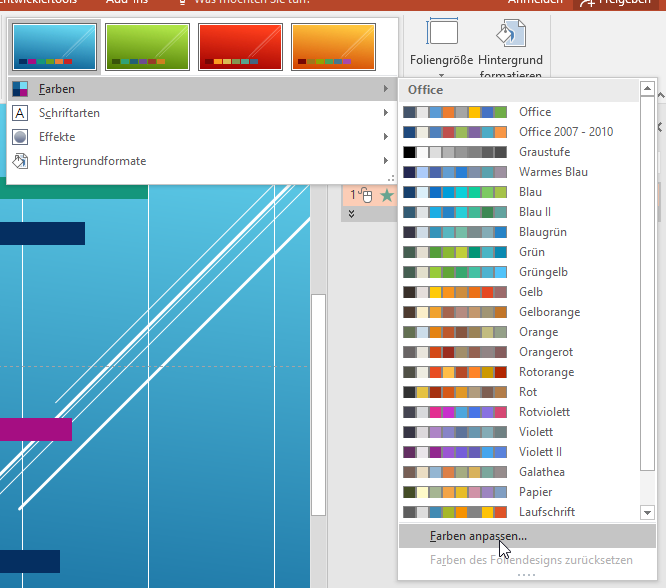
FAQ zu PowerPoint®-Vorlagen
Sie haben Fragen zu unseren Projekten rund um Microsoft PowerPoint®? In unserem FAQ finden Sie Antworten.

Beachte dabei, dass die Änderungen nur für Deine aktuell bearbeitete PowerPoint-Präsentation gelten.
Wenn Dir dieses Tutorial schon weiter geholfen hat, dann versuche Dir mal vorzustellen, wie effektiv Du mit professionellen PowerPoint®-Vorlagen sein kannst. Rufe uns an oder schreibe uns eine E-Mail:








